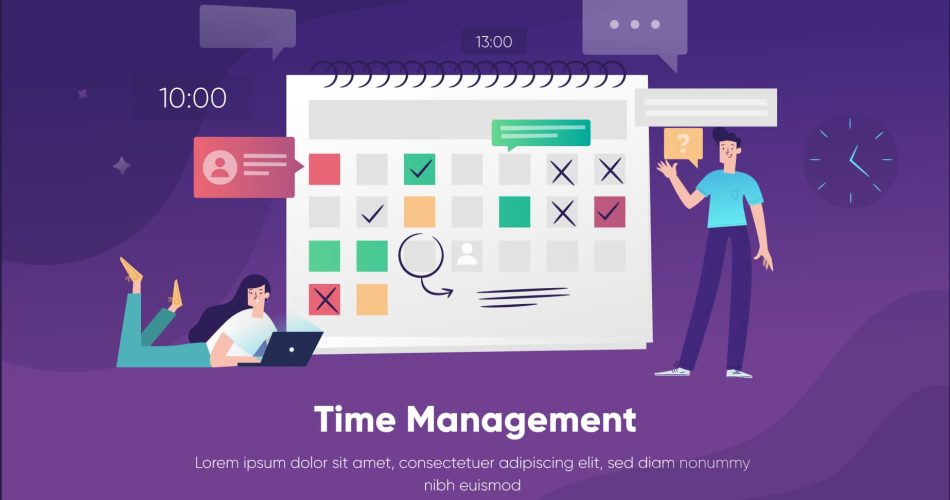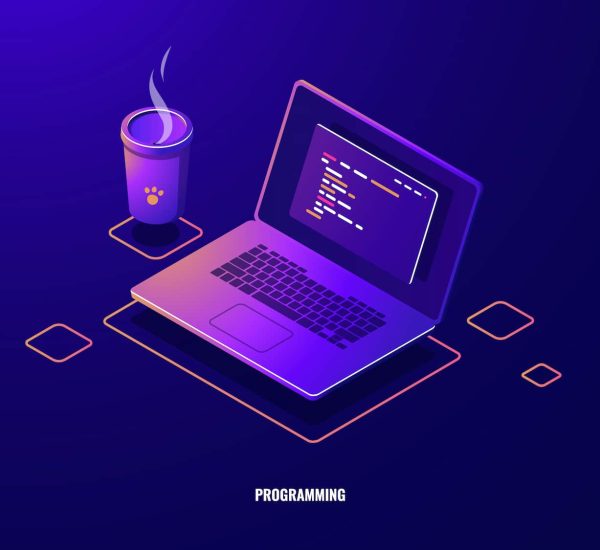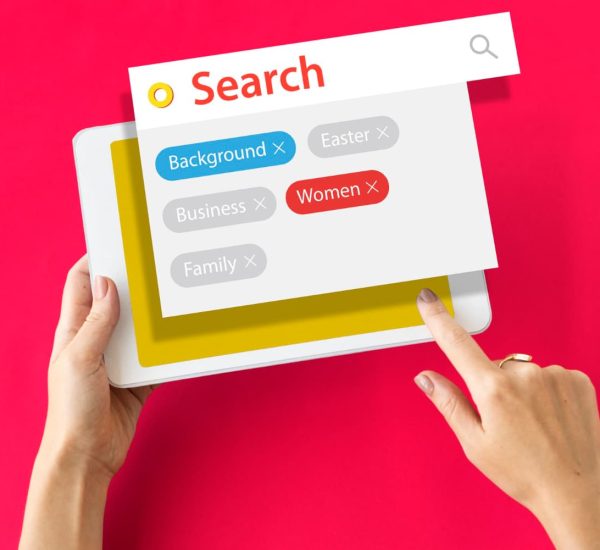Mengatur jadwal posting di WordPress adalah fitur fantastis yang memungkinkan kamu merencanakan konten kamu sebelumnya, memastikan jadwal publikasi yang konsisten dan tepat waktu.
Namun, kefrustrasian muncul saat kamu menghadapi kesalahan “Jadwal terlewat” (Missed schedule). Jika kamu pernah bertanya-tanya mengapa postingan yang dijadwalkan tidak dipublikasikan seperti yang diharapkan, kamu tidak sendirian.
Dalam panduan ini, kita akan menyelami potensi alasan kenapa kesalahan “Jadwal terlewat” di WordPress bisa terjadi, diikuti dengan enam cara pemecahan masalah yang efektif untuk memperbaiki masalah postingan yang dijadwalkan tidak dipublikasikan dan mencegah kembali terjadinya.
Table of Contents
Apa Penyebab Ada Jadwal Terlewat?
Kesalahan “Jadwal Terlewat” WordPress terjadi ketika sebuah postingan yang dijadwalkan gagal dipublikasikan pada waktu yang sudah ditentukan.

Ini bisa terjadi jika server kamu mengalami gangguan, seperti down atau masalah memori yang penuh, karena WordPress bergantung pada sumber daya server untuk tugas-tugas yang dijadwalkan, termasuk mempublikasikan postingan.
Selain itu, konflik dengan plugin dapat mengganggu proses penjadwalan, sehingga postingan tidak dipublikasikan tepat waktu.
Ketika menjadwalkan postingan di WordPress, maka WordPress akan menggunakan ‘Cron' atau ‘WordPress Cron' untuk mengatur publikasi otomatis pada waktu yang ditetapkan.
WP-Cron bergantung pada kunjungan situs untuk memicu tugas, sehingga situs dengan lalu lintas rendah mungkin mengalami postingan yang dijadwalkan terlewat. Situs dengan lalu lintas tinggi mungkin menghadapi persaingan di antara beberapa instance WP-Cron, mengakibatkan jadwal terlewat.
Penyebab potensial lainnya adalah pemilihan zona waktu yang tidak benar, yang dapat menyebabkan postingan menjadi live pada waktu yang salah.
Sebagai pemilik situs web atau blogger, menghabiskan waktu untuk tugas-tugas berulang atau memperbaiki kesalahan WordPress daripada membuat konten tidaklah ideal.
Jadi, untuk memperbaiki kesalahan postingan Jadwal Terlewat di WordPress, yuk jelajahi berbagai solusi umum.
Bagaimana mengatasi jadwal yang terlewat?
Pada bagian ini, kita akan mencoba hingga enam solusi untuk membantu memperbaiki kesalahan ‘Jadwal Terlewat' pada postingan WordPress.
1. Cek Zona Waktu di WordPress (Time Zone)
Mengatur zona waktu yang benar seharusnya menjadi langkah awal setelah menginstal situs web WordPress kamu. Namun, pengguna situs web sering kali mengabaikan tugas penting ini.
Untuk mengatur zona waktu, pergi ke Pengaturan → Umum di dasbor WordPress kamu. Gulir ke bawah ke bagian ‘Zona Waktu' dan pilih zona waktu yang kamu inginkan untuk situs webmu.

klik simpan, dan coba jadwalkan post lagi.
2. Hapus WordPress Cache
Membersihkan cache WordPress kamu seringkali dapat menyelesaikan kesalahan ini. Jika kamu memiliki plugin cache, pastikan itu dikonfigurasi sesuai dengan pengaturan yang seharusnya sesuai untuk situs web kamu.
Jika kamu belum menginstal plugin cache, pertimbangkan untuk menginstalnya. Setelah diinstal, aktifkan plugin tersebut dan arahkan ke pengaturan untuk mengonfigurasikannya dengan benar.
Setelah konfigurasi yang tepat, gunakan opsi ‘Hapus cache' untuk membersihkan cache situs kamu.
3. Non-aktifkan Plugin Yang Bermasalah
Konflik plugin dapat mengganggu tugas yang dijadwalkan. Untuk mengidentifikasi plugin yang bertentangan tanpa memengaruhi tampilan depan situs web kamu, kamu dapat menggunakan plugin Health Check & Troubleshooting.
Pasang dan aktifkan plugin tersebut di situs web kamu, kemudian pergi ke Alat → Kesehatan Situs dan klik tab Troubleshooting. Selanjutnya, klik Enable Troubleshooting Mode untuk memulai proses.

Mengaktifkan mode Troubleshooting secara otomatis akan menonaktifkan semua plugin WordPress kamu. Kamu kemudian dapat secara sistematis mengaktifkannya kembali satu per satu untuk mengidentifikasi plugin yang bermasalah.

Beberapa laporan menyatakan bahwa konfigurasi yang salah pada plugin cache WordPress, seperti W3 Total Cache, dapat menyebabkan kesalahan Jadwal Terlewat.
Jika kamu menggunakan plugin cache ini, coba nonaktifkan dan coba jadwalkan posting lagi. Jika ini mengatasi kesalahan, kamu harus mengonfigurasi ulang plugin dengan benar atau mempertimbangkan alternatif lain seperti Seraphinite Accelerator atau WP Super cache.
4. Tambah batas memori WordPress
Pendekatan pemecahan masalah lain melibatkan peningkatan maksimal memori situs web WordPress kamu. Sebelum melanjutkan, periksa batas memori PHP situs kamu untuk memastikan memenuhi batas yang direkomendasikan.
Untuk melakukannya, masuk ke dasbor WordPress kamu, pergi ke Alat → Kesehatan Situs, dan klik tab ‘Info'. Kemudian, gulir ke bawah ke bagian ‘Server'. Kemudian lihat pada “batas memori PHP.”

Jika batas memori PHP berada di bawah 256M, pertimbangkan untuk menambahnya. Akses file wp-config.php menggunakan klien FTP atau aplikasi File Manager dalam panel di dasbor hosting WordPress kamu. Temukan file tersebut di dalam folder root WordPressmu.
Jangan lupa untuk mencadangkan file wp-config.php kamu sebelum membuat perubahan apa pun, memastikan pemulihan yang mudah jika terjadi masalah yang tidak terduga.
Kemudian, tambahkan kode berikut ke file wp-config.php kamu tepat sebelum baris yang mengatakan, ‘That’s all, stop editing! Happy publishing.’ atau di bagian atas setelah “<?php.”
define( 'WP_MEMORY_LIMIT', '256M' ); //tambah ke 256 MB
Simpan dan coba lagi untuk jadwalkan post.
5. Gunakan Plugin Missed Schedule WordPress
Jika solusi sebelumnya tidak menyelesaikan masalah, pertimbangkan untuk menggunakan plugin Missed Scheduled Posts Publisher.
Pasang dan aktifkan plugin ini, yang memantau situs web kamu setiap 15 menit untuk mengidentifikasi posting WordPress yang dijadwalkan yang telah melewatkan jadwal mereka.
Ketika mendeteksi item yang Terlewat jadwal, plugin ini memperbarui status mereka dari dijadwalkan menjadi dipublikasikan, efektif memicu posting terjadwal di berbagai jenis konten di situs web WordPress kamu.
Setelah diaktifkan, plugin ini mulai berfungsi secara otomatis tanpa memerlukan konfigurasi manual.
6. Nonaktifkan WP-Cron dan Atur Cron Job Baru
Seperti yang disebutkan sebelumnya, sistem WP-Cron bergantung pada permintaan pengunjung untuk memulai tugas yang dijadwalkan.
Jika lalu lintas reguler kurang di situs web kamu, tugas yang dijadwalkan mungkin akan tertunda atau bahkan terlewat sepenuhnya.
Dengan menonaktifkan wp-cron dan mengonfigurasi cron job tingkat server, kamu dapat memiliki kendali yang lebih baik terhadap kapan tugas-tugas ini dijalankan dengan dapat diandalkan, independen dari pola kunjungan pengunjung situs web kamu.
Untuk mematikan wp-cron tambahkan kode berikut di wp-config seperti saat menambah wp memori.
define ('DISABLE_WP_CRON', true);Setelah itu pergi ke panel kalian dan buat cron baru (untuk server sendiri/hosting) dengan waktu yang bisa kalian atur. Masukkan perintah berikut untuk cronjobnya:
wget -q -O - https://hadezuka.dev/wp-cron.php?doing_wp_cron >/dev/null 2>&1Berikut adalah milik saya di Aapanel:

Seharusnya setelah itu kalian bisa menjadwalkan post lagi tanpa ada masalah jadwal terlewat.
Kesimpulan
Menghadapi kesalahan jadwal terlewat dapat menyebalkan, terutama bagi pengguna WordPress yang mengandalkan penjadwalan. Namun, dengan solusi yang diuraikan dalam artikel ini, kamu dapat mencegah masalah ini secara proaktif di masa mendatang.
Menerapkan perbaikan ini memastikan posting terjadwal kamu dipublikasikan tepat waktu, menjaga kredibilitas situs web kamu, dan membuat pengguna tetap membaca konten segar.
Selalu cadangkan situs web kamu sebelum memodifikasi file, dan jangan ragu untuk menghubungi penyedia hosting kamu jika kamu tidak dapat menyelesaikan kesalahan tersebut.
Ingatlah bahwa penjadwalan WordPress memerlukan pemeliharaan teratur untuk memastikan operasi yang lancar. Jadi, pantau sumber daya server, bersihkan cache secara teratur, dan verifikasi tanggal posting terjadwal untuk menghindari kesalahan Jadwal Terlewat.
Kredit: Image by pikisuperstar